اگر مقداری درگیر فعالیت های کامپیوتری شده باشید (غیر از بازی کردن! ?) نیازی به گفتن نیست که بسیاری از سرویس های مطرح اینترنتی و یا وبسایت های آنها اجازه ی ورود به ما نمی دهند و به اصطلاح تحریممان کرده اند! بعضی سایت ها مانند اوراکل یا ادوبی که حتی زحمت نکشیده اند صفحه ی اعلام عدم اجازه عبور درست کنند و کلا صفحه ی سفید نشانمان می دهند!
خلاصه، برای دور زدن تحریم ها هر کسی کاری می کند؛ یکی سرور خارجی می خرد، یکی چیز پی ان(!)، یکی قند-#شکن! و…
اما جدیدا با سرویسی آشنا شده ام که علاوه بر رایگان بودن، سرعت بسیار بالایی هم دارد انگار که اصلا دور زدنی در کار نیست!
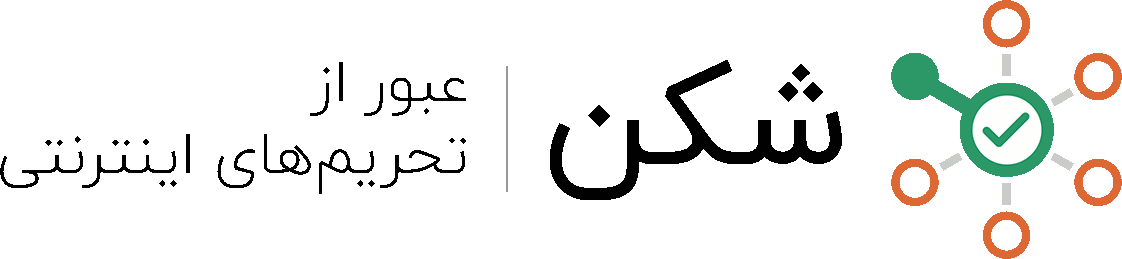
شکن، نام این سرویس جالب ایرانی است که تنها با تنظیم دو آدرس DNS در تمامی دستگاه ها فعال شده و در آدرس های خاصی که از پیش گزارش شده اند تحریم را مثل آب خوردن دور می زند! نکته مثبت آن این است که غیر از تنظیم DNS احتیاج به تنظیم پرا-کسی در نرم افزار های همان سرویس های تحریم کننده ندارد (مثل نرم افزار مدیریت اس دی کی اندروید)…
چند وقتی بود که دنبال ساخت نرم افزاری برای تنظیم و پاک کردن DNS های شکن بودم. هرچند تنظیم DNS کار ساده ایست اما هربار تنظیم و برداشتن آن زمانبر است؛ خصوصا که مسیر بسیار بد دستی هم دارد (?) و میانبری هم با جستجو در استارتِ ویندوز10 بالا نمیآید. به همین خاطر دست به کار شدم تا نرم افزاری بسازم که با استفاده از C# و رابط کاربری WPF امکان تغییر DNS را به کاربر بدهد.
در این نرم افزار که به رایگان در گیت هاب منتشر شده است (و میتواند برای افرادی که به دنبال کد های تغییر dns در ویندوز به وسیله C# wpf هستند بسیار مفید باشد)، میتوانید با فشردن یک کلید DNS ویندوز خود را بر روی آدرس های شکن قرار داده با با فشردن دوباره همان کلید آنها را پاک کرده و به حالت اول برگردانید.
صفحه ی برنامه در آزمایشگاه ابر

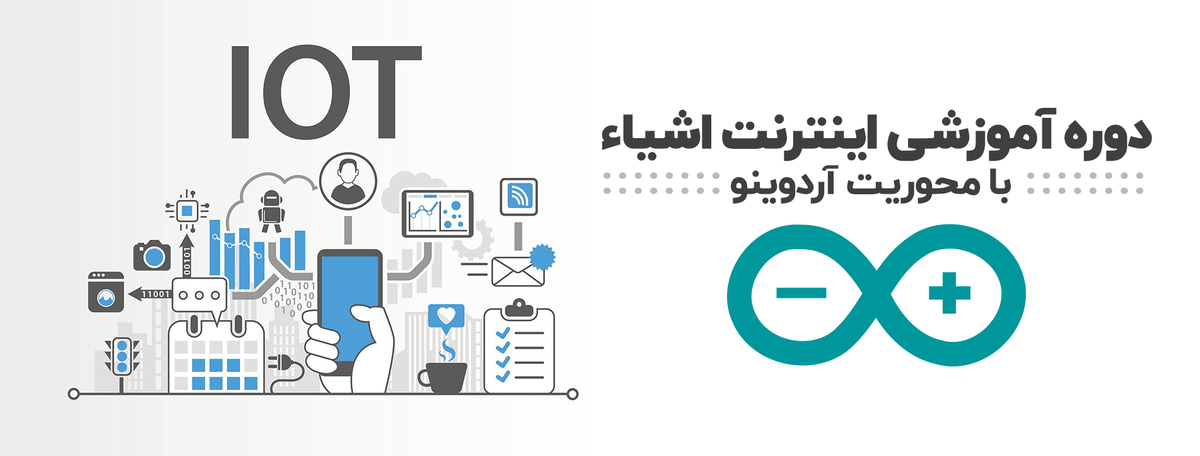
حاجی وقتی رانش می کنی اصن به هیچ جا وصل نمیشه حتی گوگل
سلام،
کاربرها تابحال مشکلی گزارش نکردند. بررسی کنید که آنتی ویروس از اجرای برنامه جلوگیری نکرده باشه. برای اینکه متوجه بشید برنامه به درستی کار میکنه یا نه، بعد از اجرای برنامه و زدن دکمه “بشکن”، طبق آموزش زیر dns های ویندوز رو بررسی کنید:
https://aftab.cc/tutorial/614
اگر همه چیز درست باشه مقادیر اون ها باید روی 178.22.122.100 و 185.51.200.2 تنظیم شده باشه.